Чистка динамика телефона в домашних условиях – способы
Главная › Блог › Как почистить динамик телефона от пыли в домашних условиях?Пользование любым смартфоном на протяжении долгого времени неизменно приводит к попаданию пыли в его наиболее уязвимые отверстия и разъемы. Так, заметно ухудшается качество звучания от забившегося грязью верхнего динамика, а загрязниться телефон может уже после нескольких месяцев использования, особенно в теплое время года.
Именно поэтому любому владельцу гаджета будет полезно узнать, как самому почистить динамик на телефоне, чтобы быстро вернуть динамику полноценное звучание без помощи специалистов.
Способы самостоятельной очистки динамикаЕсть несколько основных методов, которыми можно безопасно и эффективно почистить слуховой динамик смартфона в домашних условиях:
- основную часть грязи может удалить простое протирание отверстия с сеткой динамика ватной палочкой, совсем немного смоченной в перекиси или спирте;
- отчасти рискованный, но также распространенный способ – чистка зубной щеткой, при которой следует вращать щетку по периметру сеточки динамика без сильного давления, чтобы не вдавить ее глубже и не достать ворсинками внутрь отверстия к самому динамику;
- далее помочь почистить сетку может любой скотч, жевательная резинка или даже маска для очистки лица не жидкой консистенции, – приклейте или намажьте немного клеящего элемента на сеточку динамика, убедившись в ее соприкосновении со всеми уголками загрязненной поверхности, после чего снимите используемую клейкую пленку, а для эффективности и повсеместного очищения этот метод можно использовать несколько раз подряд.

Хотя некоторые из перечисленных выше методов очистки и несут определенную степень риска повреждения конструкции динамика, существуют еще более рискованные и нежелательные способы его почистить, которые с большей вероятностью могут динамику смартфона навредить.
Риски при самостоятельном очищении динамика телефонаТак, например, распространенным и рекомендуемым способом является очистка сеточки динамика с помощью иголки, об аккуратном использовании которой хотя и предупреждают, но все же высокий риск проткнуть сетку глубже необходимого и затронуть динамика остается. Не менее неоднозначным является и применение в подобной процедуре фена, особенно если владелец смартфона решит пренебречь замечанием об использовании холодного воздуха – подобное воздействие может отрицательно сказаться на работе как непосредственно динамика, так и дисплея или других соседних модулей и комплектующих.
Чистка разговорного динамика дома должна проводиться только аккуратно, внимательно, безопасными методами и точно согласно рекомендациям.
Как почистить динамик телефона от пыли в домашних условиях?
4 (80%) 1 голос(ов)Как снять крышку с телефона Самсунг. Методы для разных моделей
Зачем нужно открывать смартфон
Самой простой и важной причиной является установка сим-карты в новый, только что купленный гаджет, а также установка или замена карты памяти SD, наличие которой предусмотрено практически в каждом телефоне Strike BQs. Карта micro-SD позволяет расширить объём внутренней памяти ещё на 128 Гб, что, несомненно, является плюсом.
Многие владельцы смартфонов перезагружают зависшее устройство посредством вытаскивания и повторной установки батареи гаджета на место. Также пользователю может понадобиться открытие крышки для замены устаревшего или нерабочего аккумулятора на новый. Кроме того, если вы затеяли самостоятельный ремонт или замену деталей в гаджете, без снятия задней панели к внутренностям телефона вам не подобраться.
Итак, давайте рассмотрим подробный алгоритм действий, с помощью которого можно открыть телефон BQ и увидеть, что же находится во внутренней его части.
Необходимые инструменты
Перед тем как разобрать телефон Samsung, убедитесь в наличии нужных инструментов.
- Медиатор или обычная кредитная карта. Подойдут также бонусные карты от магазинов небольшой толщины.
- Крестообразная отвертка PH. Если требуется только снять крышку – этот инструмент может не понадобиться, а вот для демонтажа микросхемы и других модулей такая отвертка обязательна.
Старые модели Самсунг обычно оснащены съемной задней крышкой, а вот в линейке Galaxy последних лет встречаются неразборные корпуса.
Алгоритм действий
Для начала осмотрите смартфон. На верхнем его торце, справа от разъёма микро-USB вы увидите небольшую выемку, словно созданную для того, чтобы крышку можно было поддеть. Аккуратно вставьте в эту выемку ноготь и проведите им влево, пройдясь по той части, где пластиковый корпус плотно прилегает к стеклу дисплея смартфона.
Если у вас не получилось это сделать, в процессе продвижения вдоль корпуса свободной рукой слегка сожмите его по бокам для того, чтобы пластик согнулся и дал возможность произвести действия по открытию крышки. Далее аккуратно проводим ногтем по всему периметру смартфона несколько раз, тем самым открываем крышку устройства.
Пластиковая панель может слегка потрескивать при открытии, и переживать не стоит – это нормально. Откройте крышку BQs 5020 Strike единожды, и в дальнейшем вы будете с лёгкостью проделывать эту операцию снова и снова.
Порядок разборки гаджета
Инструкция разборки подойдет для большинства моделей корейского гиганта, но расположение и количество винтов, разъемов и защелок отличается на разных девайсах.
- Начинаем со снятия задней крышки. Если на вашем гаджете Samsung этот элемент закреплен всего одной защелкой, аккуратно подтолкните крышку вверх и извлеките из креплений. Такой способ фиксации часто встречается на более старых моделях. Для всей линейки Galaxy – аккуратно просуньте медиатор или карту между крышкой и корпусом в месте, где это сделать проще всего. Теперь перемещайте карту по периметру смартфона, осторожно отсоединяя защелки. После разблокировки всех креплений снимите крышку.
- Если цель процедуры – проверить гаджет на наличие воды, можете начинать осмотр уже сейчас. Убедитесь в отсутствии жидкости и окисления на батарее и около модуля камеры.
- Теперь можно снять аккумулятор. Осторожно поднимите его вверх и вытащите из разъема. Под батареей обычно расположен датчик влаги. Если его цвет не белый — в смартфон попадала вода и гарантия более недействительна.
- Вытащите симку и SD-карту из соответствующих разъемов. Теперь отделите аккумуляторный отсек от корпуса, вставив карту в щель между этими элементами и проведя ей по периметру устройства.

- Снимите тепло-распределяющую металлическую пластину с платы, если таковая присутствует. Для этого открутите крепежные винты и подденьте её плоской отверткой. Отклейте кнопки блокировки и регулировки громкости, они обычно закреплены на двусторонний скотч. Не пытайтесь отделить их от микросхемы, только снимите с торцевой части корпуса.
- Приступаем к демонтажу самой платы. Осторожно открутите все винты, использующиеся для её крепления. Их количество варьируется на разных смартфонах и планшетах. После откручивания винтов, аккуратно открепите микросхему от корпуса, но не снимайте её!
- Приподняв плату плоской отверткой или медиатором, отключите шлейф экрана от разъема. Отсоедините другие шлейфы – динамика, микрофона и разъемов.
- Достаньте плату и отложите её в сторону.
На этом основной этап разборки можно считать законченным. Если требуется – проведите визуальный осмотр модулей.
При разборке всегда складывайте маленькие винты в небольшую емкость, иначе их легко потерять.
Демонтаж элементов дисплея – гораздо более сложная задача. Крепления для экрана могут кардинально отличаться на разных девайсах, поэтому эту задачу лучше доверить профессионалам. Не стоит пытаться заменить экран «на дому» и без необходимых навыков — такая процедура может печально закончиться для вашего устройства.
Как снять заднюю крышку Samsung Galaxy
Ремонт Samsung Galaxy обычно включает снятие заднего стекла или задней крышки. Вот как открыть заднюю крышку Samsung Galaxy.
Модели Samsung Galaxy с защелкивающимися крышками
Большинство старых телефонов Samsung Galaxy имеют защелкивающиеся задние крышки, которые легко снимаются. К ним относятся Galaxy S, модели от S1 до S5, Galaxy J, модели с J1 по J3 и Galaxy Note , модели от Note 1 до Note 4.
Чтобы снять заднюю крышку, просто найдите выемку на боковой стороне телефона Galaxy. Затем используйте ноготь или медиатор, чтобы приподнять его и снять с телефона, пока он полностью не снимется.
Модели Samsung Galaxy с наклеиваемыми крышками
Новые телефоны Samsung Galaxy имеют задние крышки, которые фиксируются на месте с помощью клея. К ним относятся модели Galaxy S от S6 до S10, Galaxy Note модели от Note 5 до Note 10 и Galaxy A моделей A3, A5 и A9, а также некоторые модели Galaxy J .Их задние крышки все еще можно снять, но процесс немного сложнее:
- Используйте фен, чтобы нагреть заднюю крышку и размягчить лежащий под ней клей. Обязательно нагрейте края, а не середину устройства.
- Поместите присоску на заднее стекло, затем поднимите, поддев боковой шов медиатором.
- Проведите медиатором по шву, чтобы отделить заднюю крышку от рамку, пока она не будет полностью снята
Вы можете получить пошаговые инструкции по снятию задней крышки Samsung Galaxy на таких сайтах, как iFixit и YouTube (если вы не можете найти конкретные инструкции по снятию задней крышки, выполните поиск по Samsung Galaxy руководство по демонтажу или замене аккумулятора).
Снятие крышки подручными инструментами на Самсунг Galaxy S9
Более популярная модель Самсунг Galaxy S9 практически не отличается процессом разбора корпуса от других моделей. Здесь всё также две составляющих части склеены, так уж решили инженеры Samsung. Но мы рассмотрим ручную разборку аппарата, без каких-либо специальных приспособлений. Будем использовать подручные средства, которые есть в каждом доме. К примеру, вместо термофена можно использовать обычный фен для сушки волос. Но используйте его на полную мощь. Поток горячего воздуха направляйте исключительно на стыки корпуса.
Феном необходимо прогреть склеенные стыки в течение нескольких минут. Для безопасного снятия задней крышки также необходима присоска.
Инструменты для открытия крышки Самсунг
Её можно приобрести в любом детском магазине. В приоритете присоски больших размеров — чем больше покроется область задней крышки, тем сильнее присоска будет удерживать её. Также нам понадобятся гитарные медиаторы (пластиковые пластины в форме треугольника) или пластиковые карты. Воспользуйтесь двумя, чтобы поддерживать уже раскрытые части корпуса.
Воспользуйтесь двумя, чтобы поддерживать уже раскрытые части корпуса.
Порядок действий:
- Прикрепите присоску к верхней или нижней части корпуса Samsung Galaxy S9. Понемногу начинайте оттягивать крышку от модуля экрана. Это ничего, что сначала она не будет поддаваться. Делайте это регулярно, но без особых усилий. Через некоторое время начнёт появляться зазор между корпусом и крышкой;
Прикрепите присоску к задней крышки Самсунг - Вставьте в него пластиковую карту или медиатор;
Вставьте в появившееся отверстие медиатор или пластиковую карту - Постепенно вставляйте в новые отверстия пластиковые предметы, чтобы они снова не склеились;
Медиатор, вставленный в отверстие между крышкой и корпусом Самсунг - Продвигайте медиатор далее, чтобы крышка постепенно отклеилась.
Таким нехитрым способом можно легко открыть заднюю крышку практически на любом мобильном телефоне Самсунг.
Метод 1 из 2: Samsung Galaxy S6 и S7
Снимите чехол. Если ваш смартфон Samsung Galaxy облачен в чехол, то его необходимо снять перед дальнейшими действиями.
Если ваш смартфон Samsung Galaxy облачен в чехол, то его необходимо снять перед дальнейшими действиями.- Отключите питание смартфона. Зажмите клавишу блокировки, выберите пункт Выключение во всплывающем меню, а затем подтвердите свой выбор.
- Если снимать крышку при включенном телефоне, то существует риск короткого замыкания или поражения электрическим током.
- Извлеките карточки SIM и SD. Данное действие не обязательно, но рекомендуется извлечь карты, чтобы они не повредились при тепловом воздействии.
- Используйте специальный аксессуар для извлечения SIM-карты и вставьте конец в специальное отверстие слева на верхней грани телефона. Аккуратно извлеките лоток с картами SIM и micro-SD.
- Разместите телефон лицевой стороной вниз на мягкой поверхности. Такая предосторожность позволит защитить экран от царапин в процессе снятия крышки.
- Например, можно подложить под экран полотенце или другую мягкую подкладку.

- Например, можно подложить под экран полотенце или другую мягкую подкладку.
- Воздействуйте теплом на заднюю поверхность Samsung Galaxy. Требуемая продолжительность теплового воздействия составляет две минуты. Лучше всего использовать фен или воздуходувку, но при этом не нагревайте одну точку дольше секунды. Данная процедура позволит разогреть и ослабить клей, который удерживает заднюю крышку смартфона Samsung Galaxy на внутренней раме устройства. [1] XИсточник информации
- Направьте воздуходувку на заднюю крышку и быстро перемещайте вверх и вниз по поверхности зигзагообразными движениями, чтобы не повредить смартфон.
- Также допускается использовать электрогрелку, которую можно нагреть в микроволновой печи.
- Вставьте разделитесь в соединительный шов на корпусе. В месте соединения верхней и задней граней корпуса есть небольшая прорезь, в которую необходимо вставить разделитель, отвертку с плоской головкой, кредитную карточку или другой плоский предмет.
- Необходимо отделить заднюю крышку от лицевой части, но не поддевать всю крышку сразу.

7.Проведите плоским разделителем вдоль щели с любой стороны смартфона. Например, можно использовать гитарный медиатор или кредитную карточку. Задняя крышка должна отделиться от передней части устройства.
- Не используйте металлический разделитесь, чтобы не повредить телефон изнутри.
8.Проведите плоским разделителем с противоположной стороны смартфона. После этого задняя крышка отделится от передней части корпуса с обоих сторон устройства.
- При необходимости снова прогрейте клей.
9. Подденьте заднюю крышку на верхней грани и снимите с устройства. После этого действия всю заднюю крышку можно будет снять, поскольку сейчас она удерживалась лишь полоской клея на верхней грани.
- Можно еще раз прогреть клей и провести разделителем вдоль верхней грани, чтобы упростить задачу.
- Положите заднюю крышку смартфона в теплое и сухое место, чтобы не повредить внутренности устройства при повторной установке крышки.

Метод 2 из 2: Samsung Galaxy S – S5
Снимите чехол. Если ваш смартфон Samsung Galaxy облачен в чехол, то его необходимо снять перед дальнейшими действиями.
- Отключите питание смартфона. Зажмите клавишу блокировки, выберите пункт Выключение во всплывающем меню, а затем подтвердите свой выбор.
- Если снимать крышку при включенном телефоне, то существует риск короткого замыкания или поражения электрическим током.
- Разместите телефон лицевой стороной вниз на мягкой поверхности. Такая предосторожность позволит защитить экран от царапин в процессе снятия крышки.
- Найдите прорезь для снятия задней крышки. В зависимости от модели телефона такая прорезь находится:
- S4 и S5 – верхний левый угол задней крышки;
- S2 и S3 – верхняя грань задней крышки;
- S – нижняя грань задней крышки.
- Вставьте в прорезь ноготь. Также можно использовать небольшую отвертку с плоской головкой, гитарный медиатор или аналогичный тонкий предмет.
 Главное действовать осторожно.
Главное действовать осторожно. - Аккуратно подденьте заднюю крышку по направлению к себе. Она должна отделиться от корпуса телефона.
- Снимите крышку смартфона. Крепко удерживайте крышку рукой и полностью отделите от корпуса устройства, получив доступ к батарее и SIM-карте.
- Положите заднюю крышку смартфона в теплое и сухое место, чтобы не повредить внутренности устройства при повторной установке крышки.
Снятие крышки подручными инструментами на Самсунг Galaxy S9
Более популярная модель Самсунг Galaxy S9 практически не отличается процессом разбора корпуса от других моделей. Здесь всё также две составляющих части склеены, так уж решили инженеры Samsung. Но мы рассмотрим ручную разборку аппарата, без каких-либо специальных приспособлений.
Будем использовать подручные средства, которые есть в каждом доме. К примеру, вместо термофена можно использовать обычный фен для сушки волос. Но используйте его на полную мощь. Поток горячего воздуха направляйте исключительно на стыки корпуса.
Феном необходимо прогреть склеенные стыки в течение нескольких минут. Для безопасного снятия задней крышки также необходима присоска.
Инструменты для открытия крышки Самсунг
Её можно приобрести в любом детском магазине. В приоритете присоски больших размеров — чем больше покроется область задней крышки, тем сильнее присоска будет удерживать её. Также нам понадобятся гитарные медиаторы (пластиковые пластины в форме треугольника) или пластиковые карты. Воспользуйтесь двумя, чтобы поддерживать уже раскрытые части корпуса.
Порядок действий:
- Прикрепите присоску к верхней или нижней части корпуса Samsung Galaxy S9. Понемногу начинайте оттягивать крышку от модуля экрана. Это ничего, что сначала она не будет поддаваться. Делайте это регулярно, но без особых усилий. Через некоторое время начнёт появляться зазор между корпусом и крышкой;
Прикрепите присоску к задней крышки Самсунг - Вставьте в него пластиковую карту или медиатор;
Вставьте в появившееся отверстие медиатор или пластиковую карту - Постепенно вставляйте в новые отверстия пластиковые предметы, чтобы они снова не склеились;
Медиатор, вставленный в отверстие между крышкой и корпусом Самсунг - Продвигайте медиатор далее, чтобы крышка постепенно отклеилась.

Таким нехитрым способом можно легко открыть заднюю крышку практически на любом мобильном телефоне Самсунг.
Каким образом открыть заднюю панель на Samsung Galaxy S7 Edge
Рассмотрим на примере, как открывают несъёмные задние крышки на смартфоне Galaxy S7 Edge специалисты. Делать это гораздо проще, когда под рукой есть специальное для этого оборудование. Оно напоминает обычные тиски, оборудованные большой присоской.
Приспособление для открытия крышки на смартфоне Samsung
Она служит инструментом удерживания задней части корпуса. С этим оборудованием не понадобится термофен. Так как он относится к способам, которые имеют некую долю риска сломать Самсунг высокой температурой.
Порядок действий:
- Посередине находится ниша для телефона. Между двух резиновых держателей тисков помещается корпус;
- Крышка приспособления закрывается и задействуется присоска.
 Её крепят к задней крышке смартфона Samsung. Стыки необходимо смочить спиртом или спиртосодержащим раствором;
Её крепят к задней крышке смартфона Samsung. Стыки необходимо смочить спиртом или спиртосодержащим раствором;
Прикрепление присоски к задней крышке смартфона Samsung - В дело вступает регулятор нажима, который расположен справа. При его закручивании, корпус смартфона придерживают резиновые тиски, а присоска «тянет» вверх;
Регулятор нажима в приспособлении - Регулятор закручивается от руки, но не затягивается крепко, так как мы имеем дело с хрупким материалом. Каждые несколько минут подтягиваем регулятор сильнее.
Открытый корпус смартфона Samsung
В конечном итоге клей между частями корпуса поддаётся и устройство разбирается на две основные части — заднюю крышку и модуль мобильного телефона Samsung. Когда крышка отстанет от модуля, не нужно сразу же открывать приспособление. Необходимо убрать присоску с корпуса, после чего можно открыть станок.
Способ снять крышку на телефоне Самсунг J5
В последнее время разработчики мобильных телефонов разных брендов принялись создавать корпуса, в которых задняя крышка попросту отсутствует. В действительности она есть, но обычным пользователям её открыть не представляется возможным без специальных приспособлений. Так, например, две составные части корпуса Samsung J5 склеены. И чтобы их расклеить, корпус должен быть подвержен разогреванию при температуре 100 градусов. Для этого потребует термофен.
В действительности она есть, но обычным пользователям её открыть не представляется возможным без специальных приспособлений. Так, например, две составные части корпуса Samsung J5 склеены. И чтобы их расклеить, корпус должен быть подвержен разогреванию при температуре 100 градусов. Для этого потребует термофен.
Разогрев корпуса термофеном
Перед раскрытием корпуса обязательно нужно вынуть ячейки для SIM-карты и флешки.
Дуло термофена необходимо направлять на заднюю часть Samsung и его швы. Затем нужно вооружиться пластиковой картой или пластиковым скальпелем, чтобы поддеть передний модуль экрана.
Используйте пластиковую карту, чтобы поддеть швы корпуса
Крышка представляет собой не тонкое пластиковое полотно, как в классических смартфонах, а скорее углубление в виде ванночки. Работать по шву телефона картой следует очень осторожно. Не запускайте её слишком глубоко. 0.5 см — вполне достаточно. Следите за тем, чтобы не нарушить важные модули телефона.
Используйте пластиковую карту для открытия корпуса Samsung
Когда крышка поддастся, не спешите раскрывать корпус полностью, делайте это с осторожностью. Ведь обе части обмениваются информацией при помощи широкого шлейфа, которым соединены модуль экрана и материнская плата Самсунга.
Шлейф модуля экрана в Samsung
Чтобы отсоединить шлейф, необходимо открыть крышку крепления и вынуть шлейф из гнезда. Всё достаточно просто. Главное — не спешить и быть внимательным.
Это может быть полезным: как на Самсунге переместить на карту памяти: фото, приложения, данные.
Как открыть крышку SAMSUNG Galaxy A3
Как это делается
Важно при разборке смартфона не применять грубую силу. Иначе это может привести к негативным последствиям: скорее всего смартфон не будет выполнять своих функций.
Также на корпусе устройства могут появиться вмятины, царапины или другие повреждения, мешающие нормальной его работе и изрядно портящие внешний вид.
Поэтому, разбирая Самсунг А3, четко придерживайтесь приведенной ниже инструкции.
- Найдите, где находится динамик смартфона.
- Вы увидите над динамиком (с торца) небольшую выемку (щелочку). С ее помощью и снимается крышка.
- Не поднимайте вверх резко крышку, иначе вы можете повредить заднюю панель. Можно подстегнуть просто ногтем и аккуратно оттянуть ее от устройства. Переживать не стоит – она не поломается. Ни в коем случае не пользуйтесь острыми предметами!
Задняя крышка открыта!
Как открыть крышку Самсунг Галакси A3 и Galaxy A3 miniЧтобы открыть крышку специалисты, кроме вышеперечисленных инструментов, используют для ее разогрева специализированный фен.
Достаточно сложно сделать такую процедуру в домашних условиях. Ведь придется разогреть в смартфоне края по периметру.
Телефон – монолитный, поэтому важно разогревать его при температуре не более 150 градусов (используйте для этого обычный фен).
После разогрева достаточно аккуратно поддеть крышку заточенной пластикой картой, отщелкнув от корпуса экран. Все – доступ к внутренним модулям открыт!
Все – доступ к внутренним модулям открыт!
Если ваша цель – полностью разобрать телефон, то необходимо прочитать внимательно инструкцию о полной разборке. Вставить крышку тоже просто – выполните действия в противоположной последовательности.
Если вам известные какие-либо другие способы о том, как снять крышку с Самсунг Галакси А3, поделитесь ими в комментариях. Если остались вопросы – задавайте, с радостью на все отвечу.
О телефонах Сяоми вполне заслуженно распространяются хорошие отзывы. При производстве любого оригинального телефона Сяоми используются надёжные комплектующие, что гарантирует высокое качество продукции. Но любая техника со временем выходит из строя и ей требуется ремонт. Потому может возникнуть потребность разборки телефонных аппаратов.
Конечно, идеально, чтобы разборкой и последующим ремонтом занимались специалисты. Это гарантирует качество работы и позволит не сомневаться в итоговом результате. Но если вы хотите сэкономить на оплате их услуг, то можно научиться самостоятельно снимать заднюю крышку на телефоне Ксиаоми Редми или другой модели.
Мы предлагаем вам небольшую инструкцию, как открыть заднюю крышку на телефоне Xiaomi Redmi (в том числе, моделях 3 и 4), Mi Max и т.д. Поскольку практически все телефоны имеют одинаковую конструкцию, данное руководство может быть использовано для большинства мобильных гаджетов.
Последовательность действий
- Первым делом достаём лоток для сим-карт. Если оставить его в изначальном положении внутри корпуса, то он будет мешать при съёме крышки.
- Непосредственно разборка стартует с процедуры открывания защёлок по периметру гаджета. Открывается задняя крышка не так-то просто – нужно приложить немало усилий, чтобы справиться с задачей. Но делать это нужно крайне аккуратно. Лучше и безопаснее всего устройство будет открываться при помощи специальной лопаточки для работы с телефонами. И уж точно ни в коем случае в работе с задней крышкой нельзя использовать острые предметы, способные нанести царапины. Начинать открывать защёлки нужно с одного угла телефона, постепенно передвигаясь к другому.

- Когда защёлки поддались воздействию, медленно и осторожно снимаем заднюю крышку на Xiaomi Redmi или Mi Max. Плавно откроем корпус, увидев там шлейф, присоединяющий заднюю поверхность к тачскрину. Аккуратненько снимите шлейф, чтобы отсоединить переднюю панель.
- Теперь перед нами «начинка» смартфона Ми. Здесь видим верхнюю панель с установленным чипом, там же камеры. Под ними расположен аккумулятор. Чаще всего вопрос о том, как снять заднюю крышку Xiaomi Redmi или Mi Max появляется при необходимости заменить камеры или батарею. Также это актуально, если повреждён тачскрин, но без дополнительной сложной аппаратуры вы эту задачу в домашних условиях точно не решите.
- Хотя нам и открыты внутренности смартфона, извлечь их мы пока не можем. Кроме камер – их мы можем достать, если откроем пломбу, легко поддеваемую любым подручным плоским предметом.
- Если же вы разобрали телефон, чтобы заменить аккумулятор или покопаться в чипе, то придётся поработать отвёрткой.
 Внутренние элементы прикручены к крышке болтиками. Откручиваем их с помощью отвёртки, обязательно складываем на видном месте, чтобы не потерять, и лишь после этого можем продолжать разбор. Открученным болтам нужно уделить особое внимание – те, что крепятся сверху, длиннее завинчивающихся снизу. Потому их положите в разные места, чтобы не запутаться.
Внутренние элементы прикручены к крышке болтиками. Откручиваем их с помощью отвёртки, обязательно складываем на видном месте, чтобы не потерять, и лишь после этого можем продолжать разбор. Открученным болтам нужно уделить особое внимание – те, что крепятся сверху, длиннее завинчивающихся снизу. Потому их положите в разные места, чтобы не запутаться. - Открутив болты, откройте защитную панель сверху, и перед вами появится чип. Самостоятельно вносить какие-либо изменения в его конфигурацию не рекомендуется.
- Закрываю заднюю крышку я точно так же, как и открываю, но, разумеется, действия выполняются в обратном порядке. Главное – соблюдать осторожность и действовать аккуратно, и тогда всё получится.
Для составления более точного представления о том, как правильно открывать телефон Ми Макс и другие модели от Сяоми, предлагаем ознакомиться с обучающими видео.
Продукция компании Apple на сегодняшний день является, пожалуй, одной из самых узнаваемых в мире. А iPhone давно перестал быть просто смартфоном с логотипом в виде яблока на задней панели. Он – признак вкуса и статуса и непременный атрибут успешного человека. Но, являясь вещью хрупкой, как и большинство техники, iPhone часто повреждается при активном использовании.
Он – признак вкуса и статуса и непременный атрибут успешного человека. Но, являясь вещью хрупкой, как и большинство техники, iPhone часто повреждается при активном использовании.
Царапины, сколы и потертости портят внешний вид аппарата, подрывая авторитет его владельца. Иногда замена задней крышки становится вынужденной мерой, но как быть, если времени на посещение сервисного центра нет? Эту манипуляцию можно произвести в домашних условиях, следуя простым инструкциям.
Как открыть заднюю панель телефона самсунг. Как открыть крышку телефона самсунг дуос. Как открыть крышку Samsung Galaxy S2 plus
Samsung Galaxy S3 представляет собой полноценный карманный персональный компьютер, дополненный функциональностью мобильного телефона. Выпущенный компанией Samsung Electronics, на базе операционной системы Android, коммуникатор прочно занял позицию в своём рыночном сегменте и даже вошёл в тройку лидеров смартфонов 2012 года наряду с Nokia Lumia 920 и Apple iPhone5.
Высокие технические характеристики, уникальные функции (среди которых распознающая взгляд опция Smart Stay), а также наличие беспроводного зарядного устройства оказывают решающее воздействие на выбор потребителя в пользу данной марки смартфона. Однако при первом знакомстве с устройством могут возникнуть сложности. В качестве примера попробуем открыть крышку Samsung Galaxy S3.
Однако при первом знакомстве с устройством могут возникнуть сложности. В качестве примера попробуем открыть крышку Samsung Galaxy S3.
Открытие крышки аккумулятора
Задняя панель смартфона Samsung Galaxy S3 выполнена из пластика и служит защитой от попадания нежелательных элементов (включая влагу). Добраться до находящихся под ней аккумулятора, SIM-карты и карты памяти можно только сняв крышку, действуя при этом осторожно — без применения силы, во избежание появления сколов и трещин на её поверхности.
Чтобы открыть заднюю панель устройства правильно, не повредив её конструкцию, нужно:
- Найти специальную выемку в торцевой верхней части корпуса, рядом с USB-разъёмом;
- Подцепить крышку пальцем и слегка (не сгибая и не перекручивая) потянуть её вперёд, а затем вверх.
Использование карты памяти
Хранение большого количества информации в мобильном устройстве часто требует наличие дополнительного резерва памяти. Samsung Galaxy S3 поддерживает карты ёмкость до 64 Гб. Использование флеш-карты предполагает проведение следующих манипуляций:
Использование флеш-карты предполагает проведение следующих манипуляций:
Установка
Чтобы установить карту памяти в устройство, нужно:
- Открыть заднюю панель смартфона;
- Вставить карту памяти в предусмотренный для неё разъём, находящийся под аккумулятором, золотистыми контактами вниз;
- Нажать на карту до щелчка, чтобы зафиксировать её в разъёме.
Извлечение
Чтобы извлечь карту памяти, нужно:
- Войти в раздел «Настройки» в основном меню смартфона, выбрать пункт «Память», затем «Отключить карту памяти» и нажать кнопку «Да»;
- Снять крышку аккумулятора;
- Осторожно извлечь карту.
Подключение к компьютеру
Смартфон Samsung Galaxy S3, как и любое другое современное мобильное устройство, поддерживает функцию подключения к компьютеру для установки обновлений операционной системы, создания резервных копий данных, перемещения файлов и обмена информацией.
Для того чтобы подключить смартфон к компьютеру, необходимо воспользоваться специальным USB-кабелем. Однако в случае, если соединение с компьютером через шнур устанавливается впервые, в мобильном устройстве предварительно необходимо произвести следующие настройки:
Однако в случае, если соединение с компьютером через шнур устанавливается впервые, в мобильном устройстве предварительно необходимо произвести следующие настройки:
- Зайти в раздел «Настройки» в основном меню смартфона и выбрать пункт «Беспроводные сети»;
- Затем перейти в раздел «Средства USB», в открывшемся списке выбрать «Съемный USB-накопитель»;
- Подсоединить смартфон с помощью кабеля к компьютеру и нажать на кнопку «Подключить накопитель к ПК»;
- После этого на экране мобильного устройства появится сообщение «USB подключен», нужно нажать на кнопку «Подключить USB-накопитель» и затем, в развернувшемся уведомлении от системы, нажать кнопку «Да».
Блокировка экрана с помощью графического ключа, пароля или пин-кода существенно повышает безопасность телефона. Эта защита не позволит злоумышленнику получить доступ к вашим файлам, фотографиям, взломать пароли и узнать номера банковских карт. Но иногда блокировка оборачивается против самого владельца гаджета. Ниже приводится несколько способов как разблокировать телефон Samsung Galaxy. Методы работают и с планшетами компании.
Ниже приводится несколько способов как разблокировать телефон Samsung Galaxy. Методы работают и с планшетами компании.
Монтаж задней крышки смартфона Samsung
Специфика Galaxy A50 заключается в том, что у смартфона нельзя просто так разобрать. Сделано это из-за особенностей крепления аккумулятора: АКБ здесь не съемный, а приклеенный к платам. Чтобы пользователи не занимались самостоятельным ремонтом, корпус сделан условно неразборным.
Разборка смартфона возможна, но только с использованием специальных инструментов. Профессионалы, уже столкнувшиеся со спецификой модели, рекомендуют производить демонтаж части корпуса по следующему алгоритму:
- Для начала готовим необходимые инструменты – фен, присоску, тонкий пластиковый шпатель или карта, отвертки под маленькие винты.
- С помощью фена на маленькой температуре, чтобы не повредить голографические рисунки, начинаем нагревать заднюю стенку корпуса.
- Как только пластик достаточно прогреется, закрепляем на детали присоску.

- Слегка поддеваем шпателем или тонкой пластиковой картой зазор между деталями и тянем присоску.
Деталь снята, но внутрь телефона мы еще не попали. Периметр корпуса зафиксирован винтами, которые необходимо открутить и снять поочередно рамку, защитный экран, шлейфы и затем только – дисплейный модуль.
Если необходима замена АКБ, нужно осторожно, чтобы не повредить шлейфы, снять их, а затем переходить к разъемам материнской платы и сканера отпечатков. После установки нового аккумулятора или просушивания деталей следует приступить к обратной сборке Галакси.
Как закрыть крышку обратно
Здесь всё ещё проще – вам даже не понадобятся ваши ногти. Возьмите смартфон и вложите его в пластиковый корпус. Внимательно проследите, чтобы все элементы, такие как кнопки и камера, совпадали с прорезями на крышке. Слегка прижмите телефон к корпусу и пройдитесь таким образом по всему его периметру. Вы услышите характерные щелчки. Готово! Теперь вы знаете, как открыть крышку смартфона BQ, при этом не повредив корпус и экран. Если что-то непонятно – смотрите специальное обучающее видео.
Если что-то непонятно – смотрите специальное обучающее видео.
Современный мобильный телефон сотворен для того, что упростить нашу жизнь. На практике, но, могут появиться трудности.
Так, некие юзеры девайсов отмечают, что не все телефоны комфортные в использовании либо не такие продвинутые, как их предшественники.
Потому, эта аннотация понадобится для вас, если вы не понимаете, как открыть крышку на Самсунг Галакси А3.
Ведь так неприятно становится, когда вы не понимаете, как открыть заднюю крышку , а вблизи, как назло нет никого, кто может для вас дать подсказку либо посодействовать.
Но все не так грустно, и на данный момент вы узнаете, как в таком случае нужно верно обращаться с Самсунг Galaxy A3.
Непростая задача для многих
Если задать большинству юзеров вопрос: «Как снять крышку на Самсунг А3?», то они не сумеют ничего ответить.
Похоже, компания-разработчик решила, что для выполнения такового деяния, мы должны обращаться в центры сервисного обслуживания телефонов.
В центрах спецы сделают это просто и стремительно. Ведь для этого у их имеется набор особых инструментов: «лопатка» (приспособление, отсоединяющее крепления) и крестовая отвертка.
Но как быть, если у вас нет способности обратиться к спецам либо просто у вас не хватает времени на посещение сервисного центра? Выход один – самостоятельно снять заднюю крышку с Galaxy A3.
Когда необходимо разбирать смартфон Samsung
Разборка гаджета может потребоваться в таких ситуациях:
- Попадание небольшого количества воды на поверхность устройства. В таком случае лучше разобрать девайс и убедиться, что жидкость не попала внутрь.
Важно! Если телефон упал в емкость с водой – разберите его и вытащите аккумулятор. Затем как можно быстрее несите телефон в сервисный центр. Не стоит отключать модули и пытаться просушить их феном.
- Необходимость замены сим-карты или аккумулятора.
- Установка или извлечение карты памяти.
- Проверка платы на наличие неисправностей после падения девайса.
 Некоторые неполадки, например, отключившийся при ударе шлейф, можно легко устранить в домашних условиях.
Некоторые неполадки, например, отключившийся при ударе шлейф, можно легко устранить в домашних условиях.
Ремонт Samsung Galaxy A3, A5, A7, A8 в Воронеже
Как только возникла неисправность в работе вашего смартфона, а период официальной гарантии истек, обращайтесь только в проверенный надежный сервисный центр. Наша компания предлагает профессиональный ремонт телефонов Самсунг A3, A5, A7, А8 в Воронеже и других городах, выполняемый мастерами быстро, качественно и по самой приемлемой цене.
Мы являемся крупной сетью из 314 мастерских, открытых в 122 городах России. Мы дорожим нашей репутацией, поэтому тщательно выполняем каждую диагностику неисправных устройств и стараемся устранить неполадку как можно быстрее.
Профессиональный ремонт Самсунг Галакси A3, A5, A7, А8 с гарантией
Благодаря использованию запчастей оригинального качества, которые всегда есть в наличии, наши мастера выполняют ремонт Samsung** Galaxy A3, A5, A7, A8 годов с гарантией до трех месяцев. В случае обнаружения неисправностей в функционировании мобильного устройства, обращайтесь в ближайшую точку обслуживания клиентов.
В случае обнаружения неисправностей в функционировании мобильного устройства, обращайтесь в ближайшую точку обслуживания клиентов.
У нас можно восстановить поврежденный водой девайс, снять блокировку, а также выполнить комплексный программный ремонт гаджета. Дополнительно производим замену:
- аккумулятора, Wi-Fi модуля и SIM-держателя;
- разбитого стекла, дисплея или задней крышки;
- динамиков, микрофона и вибромотора;
- любых кнопок и разъемов.
Бесплатная консультация и низкие цены на услуги от Pedant.ru
Для повышения уровня сервиса мы организовали работу единой по стане горячей линии, где можно получить бесплатную консультацию специалистов по вопросам, касающимся работоспособности гаджетов.
Цены на ремонт телефонов Samsung** A3, A5, A7, A8 в нашей компании установлены на минимальном уровне за счет сотрудничества с оптовыми поставщиками запчастей. Детально продуманная лояльная ценовая политика позволяет сделать доступным восстановление первоначальных технических и визуальных характеристик неисправного телефона.
Починим Samsung** Galaxy A3, A5, A7, A8 в короткие сроки
Мы учли тот факт, что оставаться на связи для многих клиентов является важнейшим требованием. Профессионализм наших сотрудников обеспечивает точность выполнения замены неисправных деталей за минимальный период времени. Поэтому, приходя к нам, будьте уверены, что мы починим ваш Самсунг Галакси а3, а5, а7, а8 в кратчайшие сроки без лишних переплат.
| Услуга | Цены |
| Замена разъема зарядки (питания) | от 790 р. |
| Замена дисплея (Original) | от 2 040 р. |
| Замена дисплея COPY | от 990 р. |
| Замена аккумулятора | от 790 р. |
| Бронирование/Обтяжка гидрогелевой пленкой | от 790 р. |
| Замена задней крышки | от 490 р. |
| Замена разъема SIM | от 390 р. |
| Замена вибромотора | от 790 р. |
| Замена микрофона | от 790 р. |
| Замена голосового динамика | от 790 р. |
| Замена полифонического динамика | от 790 р. |
| Замена кнопки включения | от 790 р. |
| Замена кнопок громкости | от 790 р. |
| Замена основной камеры | от 790 р. |
| Замена передней камеры | от 790 р. |
| Замена разъема наушников (гарнитуры) | от 790 р. |
| Обновление ПО | от 890 р. |
| Замена элемента | от 1 490 р. |
| Замена микросхемы | от 2 390 р. |
| Замена стекла основной камеры | от 890 р. |
| Замена кнопки HOME | от 790 р. |
| Сбор/Разбор | от 1 490 р. |
| Замена корпуса/средней части | от 690 р. |
| Замена датчика приближения | от 890 р. |
| Замена антенны | от 790 р. |
| Ремонт Wi-Fi модуля | от 890 р. |
Ремонт Samsung Galaxy A3, A5, A7, A8 в Ставрополе
Владельцы смартфонов и дня не могут прожить без любимого гаджета. Оно и понятно – современные устройства заменили стационарные телефоны, записные книжки, ежедневники, часы и будильники, фотоаппараты и видеокамеры, они выполняют и еще множество полезных функций.
Таким образом, любая поломка приводит к неприятным последствиям. Срочный и качественный ремонт Самсунг A3, A5, A7, А8 в Ставрополе осуществляется в компании Pedant. Федеральная сеть имеет 314 центров в 122 городах страны. Ежедневно к нам за помощью обращаются тысячи людей, что является лучшей рекламой.
Профессиональный ремонт Самсунг Галакси A3, A5, A7, А8 с гарантией
При повреждении гаджета не пытайтесь реанимировать его своими силами. Даже если вы разбираетесь в технике, не стоит рисковать. Не только каждая марка, но и модель обладает собственными особенностями. В нашем центре ремонт Samsung** Galaxy A3, A5, A7, A8 выполняется профессионалами и с гарантией до трех месяцев.
Мы отвечаем за качество оказанных услуг и готовы выполнить свои обязательства. Наша компания обладает особыми преимуществами:
- Детали оригинального качества, мы заказываем их только у проверенных поставщиков.
- Квалифицированные мастера, их опыт работы – от пяти лет.
- Профессиональное оборудование.
Эти достоинства гарантируют высокий уровень обслуживания.
Бесплатная консультация и низкие цены на услуги от Pedant.ru
При обнаружении неисправности у вас есть возможность получить бесплатную консультацию от компании Pedant. Просто наберите номер горячей линии, опишите проблему и дождитесь квалифицированного ответа. Если ситуацию исправить своими силами нельзя, консультант запишет вас на осуществление ремонта телефонов Samsung** A3, A5, A7, A8, сообщив примерную цену.
У нас проводятся различные виды услуг:
И многие другие работы по данному профилю.
Починим Samsung** Galaxy A3, A5, A7, A8 в короткие сроки
Мы починим Самсунг Галакси а3, а5, а7, а8 в кратчайшие сроки, чтобы ваша жизнь опять стала комфортной. Любые детали есть в наличии, а опыт мастеров позволяет им быстро диагностировать поломку и исправлять ее.
Любые детали есть в наличии, а опыт мастеров позволяет им быстро диагностировать поломку и исправлять ее.
Несмотря на скорость обслуживания качество работ остается на высочайшем уровне, так как мы дорожим репутацией и мнением клиентов.
| Услуга | Цены |
| Замена разъема зарядки (питания) | от 790 р. |
| Замена дисплея (Original) | от 2 040 р. |
| Замена дисплея COPY | от 990 р. |
| Замена аккумулятора | от 790 р. |
| Бронирование/Обтяжка гидрогелевой пленкой | от 790 р. |
| Замена задней крышки | от 490 р. |
| Замена разъема SIM | от 390 р. |
| Замена вибромотора | от 790 р. |
| Замена микрофона | от 790 р. |
| Замена голосового динамика | от 790 р. |
| Замена полифонического динамика | от 790 р. |
| Замена кнопки включения | от 790 р. |
| Замена кнопок громкости | от 790 р. |
| Замена основной камеры | от 790 р. |
| Замена передней камеры | от 790 р. |
| Замена разъема наушников (гарнитуры) | от 790 р. |
| Обновление ПО | от 890 р. |
| Замена элемента | от 1 490 р. |
| Замена микросхемы | от 2 390 р. |
| Замена стекла основной камеры | от 890 р. |
| Замена кнопки HOME | от 790 р. |
| Сбор/Разбор | от 1 490 р. |
| Замена корпуса/средней части | от 690 р. |
| Замена датчика приближения | от 890 р. |
| Замена антенны | от 790 р. |
| Ремонт Wi-Fi модуля | от 890 р. |
Ремонт Samsung Galaxy A3, A5, A7, A8 в Новосибирске
Современные смартфоны при своём высоком качестве и функциональных возможностях также подвержены различным неполадкам. Они возникают по разным причинам – от технического сбоя до банального повреждения при падении на асфальт. В любом случае, если Вам потребовался ремонт Самсунг A3, A5, A7, А8 в Новосибирске, то обращайтесь в сервисные центры Pedant.ru.
Они возникают по разным причинам – от технического сбоя до банального повреждения при падении на асфальт. В любом случае, если Вам потребовался ремонт Самсунг A3, A5, A7, А8 в Новосибирске, то обращайтесь в сервисные центры Pedant.ru.
Наши сотрудники помогут:
- восстановить разбитый или намокший в воде телефон;
- настроить необходимые функции;
- устранить программные сбои;
- обновить изношенные или повреждённые элементы.
Профессиональный ремонт Самсунг Галакси A3, A5, A7, А8 с гарантией
Новые модели электронных устройств объединяют в себе множество функций. Чтобы разобраться, где именно произошла поломка, требуется иметь большой практический опыт в этом направлении и хорошее техническое оснащение. В наших центрах Вам предоставят профессиональный ремонт Samsung** Galaxy A3, A5, A7, A8 высокого качественного уровня.
В каждом из 314 филиалов компании имеется:
- фирменное оборудование;
- диагностическая аппаратура;
- надёжный инструмент;
- запчасти оригинального качества.

Именно этими составляющими в дополнении с профессионализмом сотрудников обеспечивается эффективность ремонтно-восстановительного процесса.
Бесплатная консультация и низкие цены на услуги от Pedant.ru
Чтобы получить консультацию наших специалистов нужно позвонить на «горячую линию». Вы сразу получите ответы, на любые интересующие вопросы, касающиеся восстановления устройства, стоимости операции, рабочего графика и так далее. При этом цена на ремонт Samsung** A3, A5, A7, A8 Вас приятно удивит своей доступностью. Также Вы можете заранее записаться на приём к нашему специалисту и прийти в подходящее для Вас время!
Починим Samsung** Galaxy A3, A5, A7, A8 в короткие сроки
Для каждого нашего клиента важно, чтобы работоспособность неисправного аппарата была возвращена как можно скорее. Решение таких задач под силу только высокопрофессиональным мастерам, которые на устранение типичных проблем тратят не более 20 минут. Мы быстро починим Самсунг Галакси A3, A5, A7, А8 независимо от сложности, масштаба и локализации неполадки.
Одновременно будет поведена дополнительная диагностика. По её результатам мастер может определить наличие невидимых нарушений и сразу их исправить. Всем нашим клиентам предоставляются обязательные гарантии на срок до трёх месяцев.
| Услуга | Цены |
| Замена разъема зарядки (питания) | от 790 р. |
| Замена дисплея (Original) | от 790 р. |
| Замена дисплея COPY | от 1 190 р. |
| Замена аккумулятора | от 790 р. |
| Бронирование/Обтяжка гидрогелевой пленкой | от 790 р. |
| Замена задней крышки | от 490 р. |
| Замена разъема SIM | от 390 р. |
| Замена вибромотора | от 790 р. |
| Замена микрофона | от 790 р. |
| Замена голосового динамика | от 790 р. |
| Замена полифонического динамика | от 790 р. |
| Замена кнопки включения | от 790 р. |
| Замена кнопок громкости | от 790 р. |
| Замена основной камеры | от 790 р. |
| Замена передней камеры | от 790 р. |
| Замена разъема наушников (гарнитуры) | от 790 р. |
| Обновление ПО | от 890 р. |
| Замена элемента | от 1 490 р. |
| Замена микросхемы | от 2 390 р. |
| Замена стекла основной камеры | от 890 р. |
| Замена кнопки HOME | от 790 р. |
| Сбор/Разбор | от 1 490 р. |
| Замена корпуса/средней части | от 690 р. |
| Замена датчика приближения | от 890 р. |
| Замена антенны | от 790 р. |
| Ремонт Wi-Fi модуля | от 890 р. |
Смартфон Самсунг Галакси А3 – как открыть крышку?
Современный мобильный телефон создан для того, что упростить нашу жизнь. На практике, однако, могут возникнуть трудности.
Так, некоторые пользователи гаджетов отмечают, что не все смартфоны удобные в использовании или не такие продвинутые, как их предшественники.
Поэтому, эта инструкция пригодится вам, если вы не знаете, как открыть крышку на Самсунг Галакси А3.
Ведь так неприятно становится, когда вы не знаете, как открыть заднюю крышку, а поблизости, как назло нет никого, кто может вам подсказать или помочь.
Но все не так печально, и сейчас вы узнаете, как в таком случае необходимо правильно обращаться с Samsung Galaxy A3.
Непростая задача для многих
Если задать большинству пользователей вопрос: «Как снять крышку на Самсунг А3?», то они не смогут ничего ответить.
Похоже, компания-разработчик решила, что для выполнения такого действия, мы должны обращаться в центры сервисного обслуживания телефонов.
В центрах специалисты сделают это просто и быстро.
Но как быть, если у вас нет возможности обратиться к специалистам или попросту у вас не хватает времени на посещение сервисного центра? Выход один – самостоятельно снять заднюю крышку с Galaxy A3.
Как это делается
Важно при разборке смартфона не применять грубую силу. Иначе это может привести к негативным последствиям: скорее всего смартфон не будет выполнять своих функций.
Также на корпусе устройства могут появиться вмятины, царапины или другие повреждения, мешающие нормальной его работе и изрядно портящие внешний вид.
Поэтому, разбирая Самсунг А3, четко придерживайтесь приведенной ниже инструкции.
- Найдите, где находится динамик смартфона.
- Вы увидите над динамиком (с торца) небольшую выемку (щелочку).
 С ее помощью и снимается крышка.
С ее помощью и снимается крышка. - Не поднимайте вверх резко крышку, иначе вы можете повредить заднюю панель. Можно подстегнуть просто ногтем и аккуратно оттянуть ее от устройства. Переживать не стоит – она не поломается. Ни в коем случае не пользуйтесь острыми предметами!
Задняя крышка открыта!
Как открыть крышку Самсунг Галакси A3 и Galaxy A3 mini
Чтобы открыть крышку специалисты, кроме вышеперечисленных инструментов, используют для ее разогрева специализированный фен.
Достаточно сложно сделать такую процедуру в домашних условиях. Ведь придется разогреть в смартфоне края по периметру.
Телефон – монолитный, поэтому важно разогревать его при температуре не более 150 градусов (используйте для этого обычный фен).
После разогрева достаточно аккуратно поддеть крышку заточенной пластикой картой, отщелкнув от корпуса экран. Все – доступ к внутренним модулям открыт!
Если ваша цель – полностью разобрать телефон, то необходимо прочитать внимательно инструкцию о полной разборке. Вставить крышку тоже просто – выполните действия в противоположной последовательности.
Вставить крышку тоже просто – выполните действия в противоположной последовательности.
Если вам известные какие-либо другие способы о том, как снять крышку с Самсунг Галакси А3, поделитесь ими в комментариях. Если остались вопросы – задавайте, с радостью на все отвечу.
Как почистить микрофон на телефоне – несколько способов [2020]
admin 23.02.2020 Загрузка…Нормальная работа техники достигается не только благодаря качеству деталей, из которых она состоит, но также за счет надлежащего ухода со стороны пользователя. В конструкции большинства смартфонов не предусмотрено технологических заглушек, препятствующих проникновению грязи и пыли на внутренние элементы. По этой причине они могут загрязниться, что приведет к потере части или всего функционала.
В данной статье подробно рассмотрим, как почистить микрофон на телефоне. Также предоставим другие причины отсутствия слышимости владельца устройства собеседниками.
Причины проблем с микрофоном
Выделяют три основные причины, которые могут повлиять на работоспособность микрофона:
- Программный сбой.

- Загрязнение или попадание влаги.
- Поломка аппаратной части.
Прежде чем приступать к чистке микрофона, необходимо исключить неисправность программного характера. Для этого следует:
- Перезагрузить операционную систему.
- Воспользоваться для разговора другим приложением. Например, заменить Viber на Skype. Если проблема исчезла, следует переустановить приложение(удалить и установить заново) или обновить его до более свежей версии.
- Проверить функцию диктофона. Если микрофон не работает в режиме звонка, но способен нормально записать голос на диктофон, значит, поломка явно носит программный характер.
Обратите внимание
Если после проведения указанных манипуляций остается уверенность в наличии загрязнения, следует приступить к его удалению.
Чистка микрофона
Перед тем, как почистить микрофон в телефоне Самсунг или любом другом, важно разобраться, чистка какого типа необходима. Это зависит от причины загрязнения:
Это зависит от причины загрязнения:
- Пыль или грязь. В данном случае чистка выполняется тонким предметом или с помощью пылесоса.
- Влага или скопившийся конденсат. Такой вариант требует частичной разборки корпуса с последующим высушиванием под лампой.
Удаление пыли и грязи
Загрузка …Убрать скопившуюся в отверстии и на звукочувствительной головке грязь можно несколькими способами. Первый потребует следующих действий:
- Взять тонкий предмет, например: зубочистку, иголку, разогнутую скрепку.
- Аккуратно просунуть его в отверстие микрофона и попытаться достать или, по крайней мере, протолкнуть застрявшую грязь.
- Проверить устранение неисправности.
Будет полезным
Если требуется почистить динамик на телефоне, можно действовать тем же методом и очень осторожно, иначе возрастает риск повреждения элемента или его контактов с системной платой мобильного устройства.
Следующий метод заключается в использовании пылесоса. Хорошо если в арсенале имеется небольшой прибор с насадкой, сужающей втягивающую трубу – это позволит вытянуть максимальное количество пыли и грязи. Пользоваться можно и обычным бытовым пылесосом, но по причине большого диаметра трубы, втягивающие свойства могут быть недостаточными на столь малом отверстии микрофона.
Хорошо если в арсенале имеется небольшой прибор с насадкой, сужающей втягивающую трубу – это позволит вытянуть максимальное количество пыли и грязи. Пользоваться можно и обычным бытовым пылесосом, но по причине большого диаметра трубы, втягивающие свойства могут быть недостаточными на столь малом отверстии микрофона.
Последним способом, как почистить микрофон на iPhone 6 или любом другом мобильном устройстве, станет его разборка. Потребуется выполнить следующие шаги:
- Снять заднюю крышку телефона. Если она «несъемная», то потребуется поддеть место шва тонким пластиковым предметом.
- Разобрать мешающие элементы и добраться до микрофона.
- Окунуть ватную палочку в спирт и тщательно протереть все детали звукоулавливающего компонента.
- Дождаться испарения спирта.
- Собрать смартфон в обратной последовательности.
Важно знать
Прибегать к этому варианту чистки следует только при наличии соответствующих навыков и знаний, поскольку каждая модель смартфона имеет свои особенности внутреннего строения. В противном случае лучше обратиться к специалисту или в сервисный центр.
В противном случае лучше обратиться к специалисту или в сервисный центр.
Удаление влаги
Чтобы избавиться от влаги, которая попала на микрофон, потребуется разобрать часть мобильного устройства, как это было сделано в предыдущем методе. Дальнейшие действия заключаются в проверке контактов, идущих к микрофону – они не должны быть окислены. Если все в порядке, телефон оставляют под лампой накаливания или около нагревательного прибора в разобранном виде на некоторое время. После высыхания элемента проводится сборка.
Представленная в статье информация позволяет понять, как почистить микрофон на телефоне, если тот засорился. Выполнить задуманное можно несколькими способами. Перед началом процедуры лучше убедиться, что поломка не относится к программной части работы смартфона.
Виталий СолодкийКак удалить карту памяти из Samsung Galaxy A3 (SM-A300H)?
НАЖМИТЕ ЗДЕСЬ , чтобы узнать, как отформатировать карту памяти в Samsung Galaxy A3 (SM-A300H).
НАЖМИТЕ ЗДЕСЬ , чтобы узнать, как установить карту памяти в Samsung Galaxy A3 (SM-A300H).
Перед извлечением карты памяти сначала отключите ее для безопасного извлечения.
а). Нажмите на значок Apps на главном экране.
б). Нажмите на значок Настройки .
в). Перетащите экран вверх, чтобы найти настройки Storage .
г). Выберите и коснитесь Storage settings.
е). Перетащите экран вверх, чтобы найти опцию Отключить SD-карту .
е). Выберите и коснитесь опции Отключить SD-карту .
г).
ч). Вставьте штифт для выталкивания в отверстие лотка для карты памяти, чтобы освободить лоток.
и). Осторожно извлеките лоток для карт памяти из слота лотка для карт памяти.
к). Извлеките карту памяти .
к). Вставьте лоток для карт памяти обратно в слот лотка для карт памяти.
ПРИМЕЧАНИЕ. Не извлекайте карту памяти, пока устройство передает информацию или получает доступ к ней.Это может привести к потере или повреждению данных, а также к повреждению карты памяти или устройства.
Как удалить значок уведомления об обновлениях системного программного обеспечения?
Значок уведомления об обновлении программного обеспечения должен появляться всякий раз, когда доступно новое системное программное обеспечение. Вы можете скрыть отображение значка уведомления в строке состояния на устройствах Xperia под управлением Android версии 4.4.
Вы можете скрыть отображение значка уведомления в строке состояния на устройствах Xperia под управлением Android версии 4.4.
В Android версии 5.0 или выше невозможно окончательно отключить уведомление об обновлении системного программного обеспечения.Однако вы можете временно отключить его. Уведомление об обновлении появится снова после перезапуска устройства Xperia или если вы выполните поиск обновления вручную.
Примечание! Настоятельно рекомендуется обновить программное обеспечение, так как это увеличивает общую производительность и улучшает защиту устройства. Обновление вашего устройства до последней доступной версии программного обеспечения также снижает риск того, что вам придется передать его для ремонта в сервисный центр.
Удаление значка уведомления об обновлении системного программного обеспечения
Android 8.x
Чтобы временно удалить значок уведомления об обновлении системного программного обеспечения
- На главном экране коснитесь значка экрана приложений.

- Найдите и коснитесь Настройки > Приложения и уведомления > Информация о приложении .
- Коснитесь меню (три вертикальные точки), затем коснитесь Показать систему .
- Найдите и коснитесь Обновление программного обеспечения .
- Tap Storage > CLEAR DATA .
Android 6.0, 7.0, 7.1 или 7.1.1
Чтобы временно удалить значок уведомления об обновлении системного программного обеспечения
- На главном экране коснитесь значка экрана приложений.
- Найдите и коснитесь Настройки > Приложения .
- Коснитесь меню (три вертикальные точки), затем коснитесь S как система .
- Найдите и коснитесь Обновление программного обеспечения .
- Tap Storage > CLEAR DATA .
Android 5.
 0 или 5.1
0 или 5.1Чтобы временно удалить значок уведомления об обновлении системного программного обеспечения
- На главном экране коснитесь значка экрана приложений.
- Найдите и коснитесь Настройки > Приложения .
- Перейдите на вкладку ВСЕ.
- Прокрутите список приложений вниз и выберите Обновление ПО .
- Выберите ОЧИСТИТЬ ДАННЫЕ .
Android 4.4
Удаление значка уведомления об обновлении системного программного обеспечения
- На главном экране коснитесь значка экрана приложений.
- Найдите и коснитесь Настройки > Персонализация > Управление уведомлениями .
- Снимите флажок Центр обновлений .
5 способов исправить неработающую кнопку «Домой» на Android
Независимо от того, насколько хорошо вы ухаживаете за своим телефоном, вероятность того, что кнопка «Домой» на телефоне не работает или не реагирует должным образом, все же существует.
Хотя есть ремонтные центры, которые могут вам помочь, прежде чем отправиться в них, вы можете попытаться исправить это самостоятельно. Для тех из вас, кто не знает, как это сделать, будет полезно наше краткое руководство.
В этой статье мы перечислили 5 наиболее эффективных методов, которые вы можете попробовать, если на вашем устройстве Android не работает кнопка «Домой».
Перезагрузите устройство
Перезагрузка устройства оказывается мастерским ходом, когда на виртуальные клавиши телефона Android действует обычное вредоносное ПО. Перезагрузите устройство, удерживая кнопку питания. Если вам повезет, вы обнаружите, что домашний ключ работает нормально, как только ваш телефон перезагрузится.
Перезагрузите устройство, удерживая кнопку питания. Если вам повезет, вы обнаружите, что домашний ключ работает нормально, как только ваш телефон перезагрузится.
Выберите «Wipe Cache Partition»
Раздел кеша — это кластер временных файлов, журналов и запомненных битов из приложений, которые вы загрузили на свое устройство.
Если вы не очистите эту коллекцию, она может начать создавать проблемы, так как замедляет работу телефона и может привести к проблеме с обратной связью телефона Android и неработающими кнопками. Поэтому убедитесь, что вы очистили ее должным образом. Для этого выполните следующие действия:
Шаг 1: Выключите телефон и нажмите и удерживайте кнопку питания + кнопку громкости (вниз)
Шаг 2: Выберите режим «Recovery»
Шаг 3: Выберите «Очистить раздел кеша»
Шаг 4: «Подтвердите» свой выбор
Заводские настройки
Если два вышеупомянутых метода не помогли решить проблему с неработающей кнопкой «Домой», вы можете выполнить сброс настроек до заводских. Но перед этим мы предлагаем вам использовать свой телефон в «безопасном режиме». Это подтвердит, вызвана ли проблема какой-либо неисправностью приложения или программного обеспечения.
Но перед этим мы предлагаем вам использовать свой телефон в «безопасном режиме». Это подтвердит, вызвана ли проблема какой-либо неисправностью приложения или программного обеспечения.
Примечание. Восстановление заводских настроек приведет к удалению всего, включая некачественные приложения и программное обеспечение, которые могут вызывать проблемы с телефоном. Вы вернете свой телефон в том виде, в котором он был на момент покупки.
Чтобы выполнить сброс настроек устройства до заводских, выполните следующие действия:
Шаг 1: Перейти к настройкам
Шаг 2: Выберите «Резервное копирование и сброс»
Шаг 3: Выберите «Factory data reset»
Шаг 4: Выберите «Reset phone»
Шаг 5: Вам нужно будет ввести пароль устройства
Шаг 6: Выберите «Стереть все»
(Убедитесь, что вы сделали резервную копию данных заранее, так как процесс удалит все с вашего телефона).
Сбросить телефон в режиме восстановления
Вы также можете перезагрузить телефон в режиме восстановления. Для этого вам необходимо выполнить следующие шаги.
Шаг 1. Выключите телефон.
Шаг 2: Нажмите и удерживайте кнопку питания + кнопку громкости (вниз)
Шаг 3: Выберите режим «Recovery»
Шаг 4. Выберите «Factory Reset» с помощью кнопок громкости для перехода к
Попробуйте стороннее приложение:
Иногда некоторые приложения могут прийти вам на помощь.Button Savior — одно из таких приложений, которое может помочь вам перемещаться по телефону, когда кнопка «Домой» не работает. Выполните следующие действия:
Шаг 1: Загрузите «Button Savior» на свой телефон
Шаг 2: Нажмите «Открыть параметры», коснувшись стрелки переключения (вы найдете ее на краю экрана)
Шаг 3: Там вы увидите несколько значков. Вы должны выбрать значок в зависимости от того, что вам нужно выполнить на телефоне
Вы должны выбрать значок в зависимости от того, что вам нужно выполнить на телефоне
Найти профессиональную мастерскую по ремонту телефонов
Это одни из наиболее рекомендуемых домашних методов.Но если они не работают, есть вероятность, что есть какое-то повреждение оборудования или более сложная проблема с программным обеспечением, недоступная для непрофессионала. В таком случае лучше всего будет проконсультироваться со специалистом. Посетите надежный ремонтный центр, а лучше всего обратиться в авторизованный сервисный центр.
Carlcare — лучшее место для пользователей Tecno, Itel и Infinix. Являясь авторизованным сервисным центром для этих брендов телефонов, мы гарантируем, что мы предоставим пользователям лучший ремонт для любых проблем, с которыми они могут столкнуться.Если ваше устройство все еще находится на гарантии и если оно не было случайным, вы можете получить необходимый ремонт БЕСПЛАТНО.
Разблокировка Samsung Galaxy A3 — если забыли пароль или графический ключ
Здесь вы можете легко Разблокировать мобильный телефон Samsung Galaxy A3 Android на базе Android, если вы забыли пароль, графический ключ или PIN-код. Прочтите все методы один за другим, чтобы разблокировать телефон Samsung.
Прочтите все методы один за другим, чтобы разблокировать телефон Samsung.
Мы бесплатно поможем вам сбросить пароль или графический ключ.Вы также можете разблокировать свое устройство без потери данных, таких как медиафайлы и контакты. Мы не несем ответственности за потерю данных.
Некоторые методы разблокировки могут стереть все ваши мобильные данные, такие как контакты, мультимедийные файлы, приложения и т. Д.
На этой странице вы можете
- Разблокируйте телефоны Samsung Android, если забыли пароль.
- Удалите графический ключ, лицевой замок или штифт.
- Hard Reset Samsung Mobile.
- Удалите все данные с мобильного телефона Samsung Galaxy A3.
- Пароль разблокировки без потери данных.
- Samsung Mobile восстановить пароль.
Разблокировка Samsung Galaxy A3 с помощью аппаратного сброса
Этот метод аппаратного сброса удаляет все ваши мобильные данные. После сброса вы его не восстановите. Вы также можете ускорить работу своего мобильного телефона с помощью этого метода.
После сброса вы его не восстановите. Вы также можете ускорить работу своего мобильного телефона с помощью этого метода.
Выполните следующие действия, чтобы перезагрузить телефон.
- Выключите мобильный телефон Samsung.
- Удерживайте
- Кнопка питания + главный экран + кнопка увеличения громкости
- Кнопка питания + кнопка увеличения громкости
- Когда вы увидите логотип , отпустите все кнопки.
- Далее вы увидите восклицательный знак Android .
- Удерживая нажатой кнопку питания , нажмите и отпустите кнопку увеличения громкости .
- Затем выберите опцию wipe data / factory reset , используя кнопки громкости и подтвердите кнопкой питания.
- Затем выберите «Да — удалить все данные пользователя» , используя кнопки громкости и подтвердите кнопкой питания.

- Наконец, выберите вариант Перезагрузка системы .
- Сброс на вашем мобильном телефоне.
Перейдите по следующей ссылке, чтобы узнать о методах аппаратного сброса.
Разблокировка Samsung Galaxy A3 с помощью Google Find My Device
Вы можете легко разблокировать свой мобильный телефон с помощью Android Device Manager или Google Find My Device .Этот метод также удаляет все ваши мобильные данные.
С помощью этой опции вы также можете узнать местоположение вашего Android-устройства.
Эта опция сброса удалит все данные вашего устройства. Вы не сможете восстановить данные после сброса. А еще вы не можете определить местоположение своего устройства.
- На ПК или телефоне зайдите в Диспетчер устройств Android .
- Войдите в систему, используя ту же учетную запись Google , которую вы использовали для настройки телефона.

- Далее вы увидите три разных варианта,
- Воспроизвести звук
- Защитное устройство
- Стирающее устройство
- После этого нажмите на опцию Стереть устройство , и вы увидите меню Стереть все данные .
- Наконец, нажмите на опцию Стереть .
- Ваш мобильный телефон разблокирован.
Для получения более подробной информации перейдите по ссылке ниже.
Разблокировка Samsung Galaxy A3 с помощью вопросов безопасности Google
Эти методы работают только на некоторых моделях. Если вы видите контрольные вопросы Google на заблокированном экране, используйте этот метод, чтобы разблокировать свой Samsung Mobile.
Выполните следующие шаги
- Сначала включите мобильный телефон, удерживая кнопку питания.
- После нескольких попыток разблокировки устройства вы увидите Заблудший шаблон Option.

- После этого нажмите на опцию Забытый образец .
- Далее Выберите вариант Ответить на вопрос .
- Затем введите ответ безопасности Google.
- После этого выберите Unlock Option.
- Затем вы увидите опцию YES или NO и опцию Select YES .
- На этом шаге, если вы создаете новый PIN или Pattern .
- Ваш мобильный телефон разблокирован.
Щелкните ссылку ниже для получения дополнительных сведений.
Разблокировка Samsung Galaxy A3 с помощью Android Multi Tools
С помощью инструментов и драйверов Android вы можете разблокировать свой мобильный телефон, сбросить Gmail, удалить графический ключ, удалить PIN-код и т. Д.
- Включите компьютер и откройте любой браузер.
- Скачать Android Multi tools .

- После установки откройте Android Tools.
- После этого включите USB-отладку на своем мобильном телефоне.
- Удерживая V olume Up и Кнопка питания или Уменьшение громкости и Кнопка питания на мобильном телефоне.
- Затем вы увидите Режим загрузки Android , Подключите свой мобильный телефон к компьютеру через USB .
Удаление данных с помощью Android Multi Tools
После успешного подключения мобильного телефона к компьютеру выполните следующие действия.
- Выберите Номер 5 .
- Затем нажмите Введите , чтобы разблокировать свой мобильный телефон.
- Наконец, процесс разблокировки мобильного телефона завершен.
Разблокировка Samsung Galaxy A3 с помощью аккаунта Google
Вы можете разблокировать мобильный телефон Samsung с помощью учетной записи Google или Gmail. Вы можете использовать свое имя пользователя и пароль Gmail, чтобы разблокировать свой мобильный телефон.
Вы можете использовать свое имя пользователя и пароль Gmail, чтобы разблокировать свой мобильный телефон.
- Включите свой мобильный телефон.
- После количества неудачных попыток разблокировки с мобильного устройства.
- Далее вы увидите опцию Забытый образец .
- Нажмите на опцию Забытый узор .
- Теперь у вас должна быть возможность ввести резервный PIN-код или логин вашей учетной записи Google.
- После этого введите либо резервный PIN-код, либо логин Google.
- Наконец, ваш телефон должен быть разблокирован.
Примечание. Если вы забыли пароль Gmail, его можно восстановить на странице восстановления учетной записи Google.
Посмотрите ссылку ниже.
Разблокировка с помощью Android Data Recovery Tool
Вы можете разблокировать свой мобильный телефон Samsung Android с помощью инструмента Android Data Recovery Tool. Вы также можете восстановить потерянные данные Android.
Вы также можете восстановить потерянные данные Android.
Samsung Galaxy A3 Сброс к заводским настройкам
Это не метод разблокировки мобильного телефона. Если вы знаете свой мобильный пароль, вы можете использовать этот метод.
Этот метод сброса удаляет все ваши мобильные данные, такие как фотографии, приложения, настройки и т. Д.
- Включите мобильный телефон Samsung Samsung .
- Перейдите в меню настроек .
- Затем найдите и выберите опцию Backup & Reset .
- После этого выберите опцию Factory Data Reset .
- После этого выберите опцию Сбросить телефон или Сбросить устройство .
- Затем выберите опцию Стереть все .
- Reset Done на вашем Samsung Mobile.
Перейдите по ссылке ниже.
Восстановление заводских настроек Samsung Galaxy A3
Сброс настроек сети Samsung
Это приведет к сбросу всех настроек вашей сети, включая настройки Wi-Fi, настройки мобильных данных и настройки Bluetooth.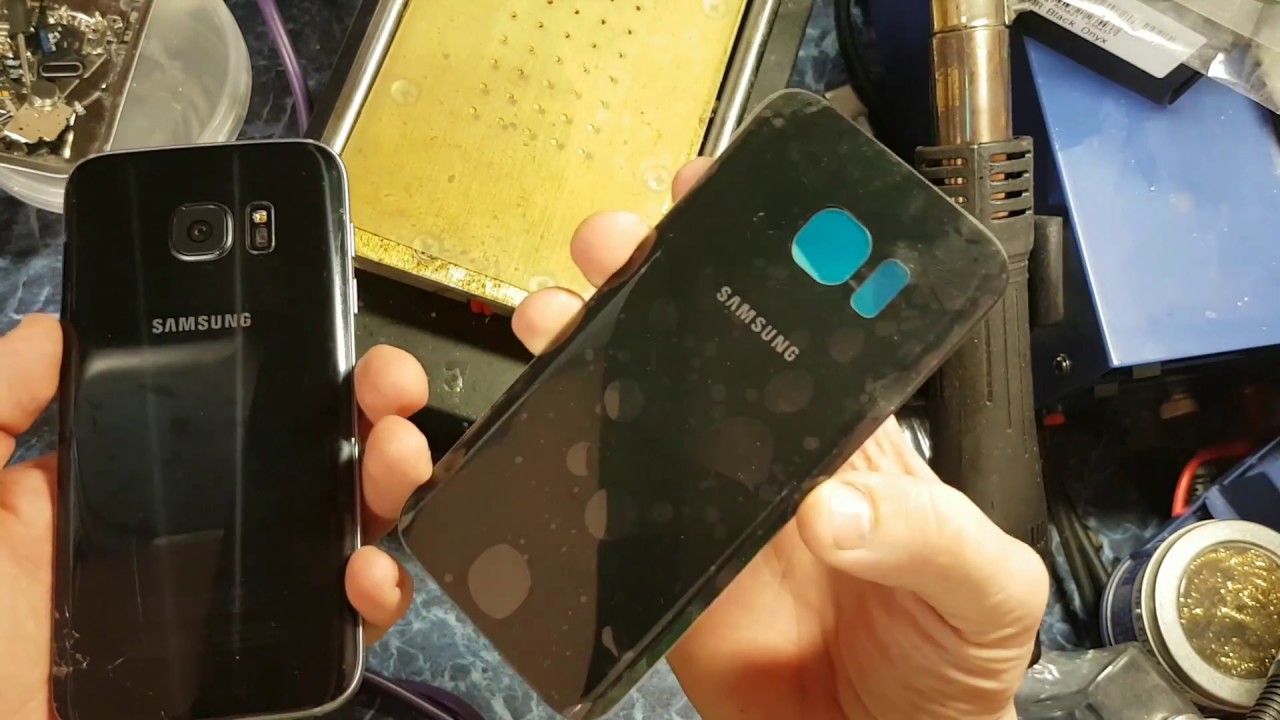
- Включите мобильный телефон Samsung, удерживая кнопку питания.
- Теперь коснитесь значка Настройки на главном экране.
- После этого найдите опцию Reset .
- Нажмите в списке на Сбросить настройки сети .
- Затем выберите свою симку и перейдите на вкладку «Сбросить настройки».
- Снова нажмите на опцию Сбросить настройки .
- Вы успешно сбросили настройки сети в своем Samsung Mobile.
Решенные проблемы
- Samsung Galaxy A3 удалить блокировку с шаблоном
- Замок Samsung Galaxy A3 с рисунком UMT
- Samsung Galaxy A3 сброс пароля
- как разблокировать пароль телефона Samsung
- Разблокировка FRP Samsung Galaxy A3
- Жесткий сброс Samsung Galaxy A3
- Samsung Galaxy A3 узор блокировки чудо
Ремонт зарядного порта Samsung Galaxy A70 • ArmaFone
Описание
Сколько времени займет ремонт порта зарядки Samsung Galaxy A70?
Большинство ремонтов порта зарядки Samsung Galaxy A70, которые мы проводим, обычно завершаются в течение часа — обычно у нас на складе имеется множество портов зарядки Samsung Galaxy A70, но если вы хотите позвонить нам, мы можем отложить один для вас.
Вы возьмете с меня плату за оценку проблемы?
Абсолютно нет. Мы придерживаемся политики «Без исправлений — без комиссии» и с радостью потратим время на осмотр вашего устройства и, при необходимости, диагностику на нем — если у вас будет ремонт, вы не заплатите за это ни копейки. Даже если мы обнаружим, что можем быстро решить проблему без необходимости в комплектующих, мы не будем взимать с вас плату — мы восстанавливаем около 50% « неисправных » портов зарядки Samsung Galaxy A70 с помощью микроочистки — бесплатно за это — что обычно делает очень довольные клиенты!
Нужно ли мне бронировать?
Иногда он действительно загружен в наших магазинах ASDA и Morrisons, поэтому, если вам нужно быстрое обслуживание, мы всегда рекомендуем его, хотя мы также предлагаем бесплатную услугу вызова.Услуга вызова полностью соответствует требованиям социального дистанцирования, поскольку наши автомобили представляют собой специально оборудованные мобильные мастерские.
Так что, если у вас мало времени или вы не хотите рисковать, просто выберите опцию Call Out при оформлении заказа, и один из наших технических специалистов приедет к вам домой или на работу (или практически куда угодно!), Чтобы подогнать ваш новый Samsung Порт зарядки Galaxy A70.
Будет ли предоставлена гарантия на ремонт моего Samsung Galaxy A70?
Да. Гарантия на весь ремонт составляет 12 месяцев.Гарантия на ремонт порта зарядки Samsung Galaxy A70 распространяется на все детали и работу в течение всего года, поэтому если у вас возникнут проблемы с ремонтом (крайне редко!), Вы знаете, что покрыты.
Есть ли у вас парковка?
Мы находимся в магазине ASDA на Годдард-роуд, Ипсвич, поэтому у нас много парковки и мы очень доступны. Напишите нам письмо по адресу [email protected], и мы отправим вам инструкции по спутниковой навигации!
Могу ли я опубликовать свое устройство?
Да, можно.Все, что вам нужно сделать, это отправить его нам по нашему административному адресу: Unit 9, Alpha Business Park, Whitehouse Road, Ipswich, Suffolk, IP1 5LT и указать свое имя и контактные данные, чтобы мы могли сопоставить его с вашим заказом. Для порта зарядки Samsung Galaxy A70 запчасть будет у нас на складе, поэтому мы проведем ремонт в тот же день, если он будет доставлен нам вовремя. Мы отправим вам ремонт по почте специальной почтой Royal Mail.
Для порта зарядки Samsung Galaxy A70 запчасть будет у нас на складе, поэтому мы проведем ремонт в тот же день, если он будет доставлен нам вовремя. Мы отправим вам ремонт по почте специальной почтой Royal Mail.
Возможно, стоит также проверить службу сбора Royal Mail — очень экономичный способ доставить нам свое устройство, не теряя при этом себя!
Ты придешь ко мне?
При условии, что вы находитесь в нашей текущей зоне покрытия, мы можем прийти к вам домой, на работу или в другое место, где вам нужно установить порт для зарядки Samsung Galaxy A70.Использование полностью оборудованных мобильных мастерских, что означает, что нашим техническим специалистам не нужно входить в ваше здание (если вы не хотите, чтобы они это делали для определенных предприятий), и вы получите быстрый и удобный ремонт, не нарушая ваш рабочий день.
Об ArmaFone, Contact и SplitPay
ArmaFone работает с 2001 года и обладает богатым опытом и знаниями — зачем рисковать нестандартным ремонтом или гарантией, на которую вы не можете положиться на 100%?
Для получения дополнительной информации посетите нашу страницу «О нас». Если вы точно знаете, что вам нужно, почему бы не использовать нашу управляемую форму расчета стоимости.
Если вы точно знаете, что вам нужно, почему бы не использовать нашу управляемую форму расчета стоимости.
Если вам нужна помощь или техническая поддержка, позвоните команде по телефону 01473 400005, напишите нам по адресу [email protected] или воспользуйтесь нашей контактной страницей
Весь ремонт ArmaFone можно легко оплатить с помощью SplitPay, что позволяет распределить стоимость на 4 месяца без процентов. Просто выберите SplitPay в качестве предпочтительного способа оплаты при оформлении заказа.
Fix Repair Samsung Galaxy A3 Home Button не работает Замена
Политика возврата при ремонте устройства:
Безвозвратный ремонт:
Некоторые из наших ремонтов не подлежат возврату, включая ремонт жидких повреждений и / или ремонт и диагностику, связанные с жидкими повреждениями, если вы решите не продолжать ремонт.
Аннулирование:
Если вы хотите отменить ремонт, вы должны сделать это до отправки устройства, и ваш заказ будет полностью возмещен. После того, как мы получим устройство и в зависимости от ремонта, который необходимо провести, мы не сможем отменить его, однако, если мы сможем, из стоимости ремонта будет вычтена дополнительная плата за пересылку.
После того, как мы получим устройство и в зависимости от ремонта, который необходимо провести, мы не сможем отменить его, однако, если мы сможем, из стоимости ремонта будет вычтена дополнительная плата за пересылку.
Чтобы отменить подписку, напишите по адресу [email protected] или позвоните по телефону 0208 5000 308 в рабочее время.
Мы оставляем за собой право вносить изменения в этот веб-сайт и условия.
Мы придерживаемся политики «без исправлений — без комиссии».
Политика возврата средств по бесплатному телефону:
Если у нас нет на складе арендованного телефона, который вы заказали, мы автоматически обновим ваш заказ.
Чтобы получить полный возврат вашего гарантийного депозита, все данные и учетные записи должны быть сброшены до заводских, чтобы мы могли использовать телефон для другого клиента, пока это не будет сделано, период аренды будет продолжаться.
Плата за аренду телефона взимается еженедельно.
Политика замены:
Если по какой-либо причине мы заменяем устройство на аналогичную модель, на нее предоставляется 3-месячная гарантия Quick Mobile Fix, которая не распространяется на случайное повреждение. Если ваше устройство было потеряно при отправке по почте, мы не сможем вернуть деньги за ремонт или услугу, которые вы приобрели ранее, так как работа уже выполнена. Ваше замененное устройство будет в полном рабочем состоянии. Мы не можем вернуть деньги за ремонт или обслуживание, если они заменены полностью исправным телефоном.
Если ваше устройство было потеряно при отправке по почте, мы не сможем вернуть деньги за ремонт или услугу, которые вы приобрели ранее, так как работа уже выполнена. Ваше замененное устройство будет в полном рабочем состоянии. Мы не можем вернуть деньги за ремонт или обслуживание, если они заменены полностью исправным телефоном.
Это страховое покрытие предоставляется Quick Mobile Fix, а не какой-либо третьей стороной.
Заблокированных устройств:
В Quick Mobile Fix мы не будем ремонтировать устройства, которые были заблокированы, заблокированы или взломаны.Устройство будет отправлено обратно, и покупателю будет возвращена сумма, однако, если оно было отправлено для диагностики или повреждения жидкости, эта сумма не будет возвращена.
Если у устройства нет номера IMEI, мы не ремонтируем устройство. Это сделано в целях безопасности и гарантии, устройство будет отправлено обратно, а покупателю будет возвращена сумма, если оно было отправлено для диагностики или повреждения жидкости, эта сумма не будет возвращена.
Возврат:
Мы дважды попытаемся отремонтировать ваше мобильное устройство после первого ремонта.Если после этого мобильное устройство по-прежнему будет неисправным, мы вернем вам деньги (за вычетом почтовых расходов). Нам нужно будет увидеть мобильное устройство и убедиться в его неисправности, прежде чем оформить возврат. Это не включает диагностику и ремонт, связанный с повреждением воды. Это не относится к восстановленным мобильным устройствам, продаваемым Quick Mobile Fix.
При возврате всех платежей, сделанных нам, они будут возвращены исходному источнику средств по соображениям безопасности.
14-дневная гарантия возврата денег:
На все проданные отремонтированные телефоны мы даем нашим клиентам 14-дневную гарантию возврата денег, если вы не удовлетворены устройством, у вас есть 14 дней, в течение которых вы можете вернуть мобильное устройство и получить возврат при необходимости.14 дней начинаются со дня, когда покупатель получает мобильное устройство, если по какой-либо причине элемент был заменен или отремонтирован, это не перезапускает 14 дней. У покупателя есть 30 дней с даты получения телефона для обмена отремонтированного мобильного устройства, по истечении этих 30 дней устройство может быть возвращено только для ремонта.
У покупателя есть 30 дней с даты получения телефона для обмена отремонтированного мобильного устройства, по истечении этих 30 дней устройство может быть возвращено только для ремонта.
Если вы проверяете телефон и выполняете ремонт с помощью Quick Mobile Fix в течение отремонтированного периода, а затем акцизируете 14-дневную гарантию возврата денег на приобретенный телефон после ремонта вашего телефона, с вас будет взиматься плата в размере 9 фунтов стерлингов.99 за аренду телефона, так как это будет классифицироваться как аренда телефона.
Телефон Samsung не подключается к ПК Easy FIX 2020
Проверьте USB-кабель вашего телефона
Если ваш телефон Samsung не подключается к ПК, первым делом проверьте USB-кабель, который вы используете для подключения его к компьютеру. Samsung рекомендует всегда использовать официальный кабель, входящий в комплект поставки телефона. Чтобы убедиться, что проблема не в кабеле, выполните следующие действия:
- Убедитесь, что кабель не поврежден.

- Убедитесь, что кабель достаточно быстрый для вашего компьютера и / или является ли кабель для передачи данных. Для правильного подключения более новым компьютерам может потребоваться кабель для передачи данных со скоростью USB 3.1.
- Не думайте, что кабель, успешно заряжающий ваш телефон, означает, что это правильный тип для синхронизации и передачи данных на ваш компьютер. Это не так, и кабель может быть неподходящего типа.
Ваш телефон Samsung подключен к компьютеру?
Если при подключении телефона к компьютеру не появляется информационное окно, возможно, он все еще подключен.
- Чтобы проверить, подключен ли ваш телефон к компьютеру, щелкните правой кнопкой мыши значок Windows в нижнем левом углу экрана компьютера и выберите «Проводник».
- В папках в левом столбце окна вы должны увидеть свое устройство в разделе «Этот компьютер» или «Устройства и драйверы».
Проверьте свой телефон Samsung на наличие проблем с оборудованием
Если ваш компьютер не распознает телефон Samsung, возможно, проблема связана с самим телефоном. Проверьте, нет ли проблем с вашим телефоном.
Проверьте, нет ли проблем с вашим телефоном.
- Подключите телефон к компьютеру напрямую, без адаптеров, док-станций или USB-концентраторов. Если вы используете разные разъемы, попробуйте каждый из них по отдельности, подождите несколько минут, чтобы проверить подключение.
- Убедитесь, что телефон включен, а экран разблокирован. Если при подключении кабеля USB телефон не вибрирует и не издает звуков, возможно, проблема связана с USB-портом (где вы подключаете кабель к телефону). В этом случае Samsung рекомендует найти надежного мастера по ремонту, чтобы осмотреть ваш телефон.
Режим USB для мобильного телефона Samsung
Существуют различные режимы USB, в которых ваш телефон может работать при подключении к ПК. Вам необходимо проверить, в каком режиме находится ваш телефон, и изменить его на правильный для передачи данных. Окно уведомления обычно появляется, когда вы подключаете телефон, спрашивая, хотите ли вы передать файлы. Если этого не произошло, попробуйте выполнить следующие действия.
- Начните с доступа к уведомлениям, проведя пальцем вниз от верхнего края экрана.
- Если ваше устройство распознает подключение к ПК, вы должны увидеть уведомление «Система Android». Это может быть что-то вроде «USB для передачи файлов» или «Зарядка по кабелю».
- Выберите уведомление, и вы сможете изменить режим USB на «MTP» или «Передача файлов».
Загрузите Android Smart Switch и обновите драйверы
Если вы выполнили описанные выше действия и обнаружили, что ваш телефон Samsung не подключается к компьютеру, возможно, проблема связана с драйверами устройства.Вы можете попробовать установить Smart Switch и использовать его для автоматического обновления драйверов.
- Загрузите смарт-переключатель здесь. https://www.samsung.com/au/apps/smartswitch/
- Обновите драйверы устройств Windows 10 на своем ПК, выбрав «Пуск» в нижнем левом углу или кнопку «Windows» на клавиатуре.
- Найдите «Диспетчер устройств» на своем ПК и выберите его.

- Найдите драйвер Samsung в разделе «Контроллеры универсальной последовательной шины» (контроллеры USB).
- Щелкните правой кнопкой мыши драйвер Samsung (он может называться «Samsung Mobile USB Composite Device») и выберите «Обновить драйвер».
- Затем следуйте инструкциям по обновлению драйвера.
Перезагрузите компьютер, чтобы переустановить драйверы устройств Windows 10
Если обновление драйвера в первый раз не работает, вы можете попробовать удалить драйвер в «Диспетчере устройств», а затем перезапустить компьютер.
- Щелкните правой кнопкой мыши имя устройства в «Диспетчере устройств» и выберите «Удалить».’
- Перезагрузите компьютер, затем он попытается переустановить драйвер при запуске.
Если вы выполнили все эти шаги и ваш компьютер не распознает телефон Samsung, следующим шагом будет поиск уважаемой мастерской по ремонту мобильных телефонов, чтобы осмотреть ваш телефон и определить, есть ли неисправность, которую необходимо устранить.




 Если ваш смартфон Samsung Galaxy облачен в чехол, то его необходимо снять перед дальнейшими действиями.
Если ваш смартфон Samsung Galaxy облачен в чехол, то его необходимо снять перед дальнейшими действиями.


 Главное действовать осторожно.
Главное действовать осторожно.
 Её крепят к задней крышке смартфона Samsung. Стыки необходимо смочить спиртом или спиртосодержащим раствором;
Её крепят к задней крышке смартфона Samsung. Стыки необходимо смочить спиртом или спиртосодержащим раствором;
 Внутренние элементы прикручены к крышке болтиками. Откручиваем их с помощью отвёртки, обязательно складываем на видном месте, чтобы не потерять, и лишь после этого можем продолжать разбор. Открученным болтам нужно уделить особое внимание – те, что крепятся сверху, длиннее завинчивающихся снизу. Потому их положите в разные места, чтобы не запутаться.
Внутренние элементы прикручены к крышке болтиками. Откручиваем их с помощью отвёртки, обязательно складываем на видном месте, чтобы не потерять, и лишь после этого можем продолжать разбор. Открученным болтам нужно уделить особое внимание – те, что крепятся сверху, длиннее завинчивающихся снизу. Потому их положите в разные места, чтобы не запутаться.
 Некоторые неполадки, например, отключившийся при ударе шлейф, можно легко устранить в домашних условиях.
Некоторые неполадки, например, отключившийся при ударе шлейф, можно легко устранить в домашних условиях.
 С ее помощью и снимается крышка.
С ее помощью и снимается крышка.






